
CopperCAM
CopperCAM
Beschränkte Demo-Version ohne Lizenz: Solange Sie keine gültige Lizenz haben, werden in den Exportdateien nur 25 Bohrungen, 25 Isolationskonturen, die Außenkontur und die Zentrierbohrungen erzeugt. Dies sollte ausreichen, die Software und die erzeugten Ausgabedateien unter realen Bedingungen zu testen. Es gibt keine zeitliche Beschränkung oder nicht verfügbare Funktionen. Um CopperCAM zu deinstallieren ist es ausreichend, das Installationsverzeichnis auf der Festplatte zu löschen und die zugehörigen Verknüpfungen auf dem Desktop zu entfernen. Es wird nichts verändert, es werden keine Dateien außerhalb des Installationsverzeichnisses angelegt (außer den Verknüpfungen auf dem Desktop), der Windows-Systemregistrierung werden keine Schlüssel hinzugefügt.
Wenn Sie umfangreichere Tests mit der Software durchführen wollen, können Sie von uns auf Wunsch eine zeitlich befristete Version ohne Beschränkung der Anzahl von Bohrungen oder Isolationskonturen erhalten. Für solch eine zeitlich befristete Vollversion benötigen wir für die Registrierung Ihren Namen und Ihre Anschrift.
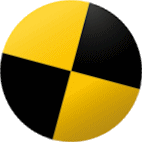
Wird CopperCAM über eine bereits existierende Installation installiert, werden keine Einstellunen zurückgesetzt. Ihre Lizenz, Werzeugsammlung, ausgewählten Werkzeuge, Ausgangsdatenformate, Importskalierungen, Farbeinstellungen, aktuellen Projekte usw. werden durch eine erneute Installation nicht beeinflusst. Möchten Sie ein Back-Up Ihrer Einstellungen anlegen, dann sichern Sie die beiden Dateien COPPERCAM.INI und COPPERCAM.TOO, die Sie im Installationsverzeichnis Ihrer Festplatte finden.
CopperCAM hält sich nicht an die "Standard-Vorgaben" von Microsoft, den Programmcode unter "C:\Programme" und die Nutzerdaten unter "C:\Dokumente und Einstellungen" abzuspeichern. Das voreingestellte Installationsverzeichnis ist "C:\CopperCAM". Selbstverständlich können Sie den Installationspfad ändern, Sie können das Programm überall installieren. Beachten Sie, dass das Programm ein einziges Verzeichnis verwendet. Hier befindet sich das Programm, die Dateien mit Ihren Einstellungen und Ihr aktuelles Leiterplattenprojekt. Diese Dateien und als Folge das gesamte Installationsverzeichnis muss für Schreibzugriffe geöffnet bleiben. Wenn CopperCAM nicht erlaubt wird, seine Dateien im eigenen Installationsverzeichnis zu sichern, dann können Änderungen an den Einstellungen und Ihr aktuelles Leiterplattenprojekt nicht gespeichert werden. Sie können das Programm auch unter "C:\Programme\CopperCAM" installieren, benötigen aber in der Regel Administratorrechte, um das Programm verwenden zu können. Ein einfacher Nutzer ohne Privilegien darf auf den Pfad "C:\Programme" schreibend nicht zugreifen.
Natürlich kann eine von CopperCAM erzeugte Datei überall hin gespeichert werden, vorausgesetzt, der aktuelle Nutzer ist berechtigt, in dieses Verzeichnis zu schreiben.
Natürlich kann eine von CopperCAM erzeugte Datei überall hin gespeichert werden, vorausgesetzt, der aktuelle Nutzer ist berechtigt, in dieses Verzeichnis zu schreiben.

Noch Fragen?
Um Spam Bots zu unterbinden, ist diese eMail-Adresse in ein Bild eingebettet, das nicht angeklickt werden kann. Bitte übernehmen Sie die eMail-Adresse manuell, wenn Sie uns eine Nachricht senden wollen.


Warnung: wenn Sie Avast Antivirus verwenden, gibt es vor, dass die herunterzuladende Datei eine Bedrohung enthält, oder sogar, dass die gesamte Webseite blockiert werden muss. Die einzige Erklärung ist "URL:Blacklist". Diese billige Analyse basiert auf der "E-Reputation" der Website, die absolut nichts bedeutet. Die CopperCAM-Software wird auf einer gesicherten Workstation kompiliert, ebenso der Host-Server. Es wird mehrere Dutzend Mal pro Tag heruntergeladen, ohne dass andere Probleme gemeldet werden. Wenn Sie Avast verwenden, deaktivieren Sie es für den Download und die Installation von CopperCAM, und denken Sie dann über ein Upgrade auf ein seriöseres Antivirenprogramm nach.
Es ist nicht nötig, CopperCAM nach Lizenzerwerb erneut zu installieren. Kopieren Sie einfach die erhaltene Lizenzdatei in das Installationsverzeichnis Ihrer Festplatte. Das Programm findet die Datei nach dem Start und integriert die Lizenz in Ihr Programm. Das ist alles.
GRAVIEREN, BOHREN, TRENNEN
LEITERPLATTEN PROTOTYPEN
EINSEITIG ODER DOPPELSEITIG
GRAVIEREN, BOHREN, TRENNEN
LEITERPLATTEN PROTOTYPEN
EINSEITIG ODER DOPPELSEITIG






